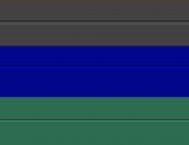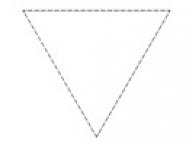先来看看效果图:
(本文来源于图老师网站,更多请访问http://m.tulaoshi.com/ps/)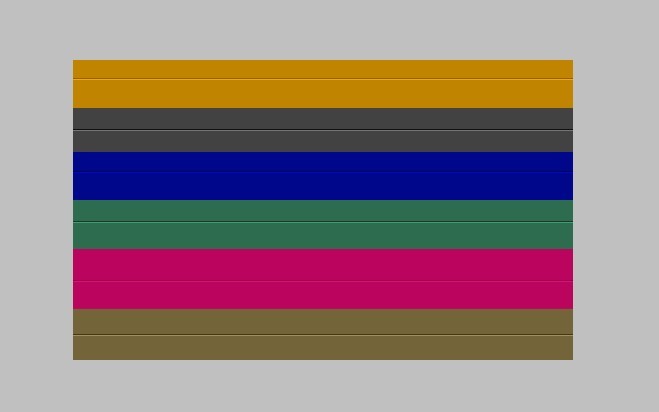
这样的凹陷的的直线!一般都是由上下两条一像素直线组合起来!然后通过颜色相差!差生凹陷效果,估计有很多人对这个颜色选定还存一定的不好把握!接下来我告诉大家一个巧妙选定颜色值的办法
当你要在一个颜色上做凹陷一条直线(比如说我现在在如下图)背景颜色值 #555555
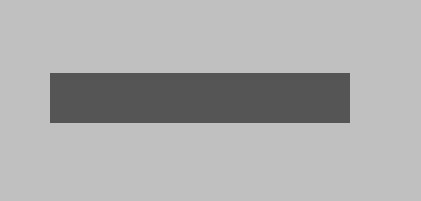
使用 单行选框工具 划出一条直线 (此线是两条线位置处上面)
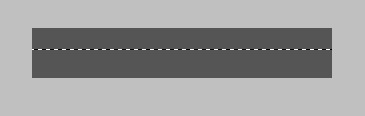
新建一个图层 然后为这一个像素的填充颜色 颜色值的选着规律为:在背景色的基础上亮度减去20%左右#555555
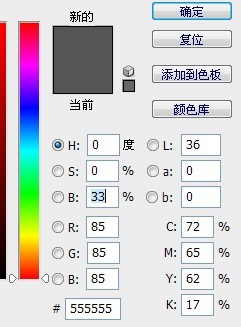
亮度减去20%
(本文来源于图老师网站,更多请访问http://m.tulaoshi.com/ps/)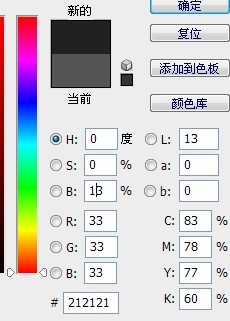
确定颜色值 用油漆桶工具把选着好的颜色填充前面做的单行选区然后把单行选框下移一个像素!新建一个图层!做下面的哪条直线。
下面线的颜色值选区在#555555底色的基础上亮度增加20%左右
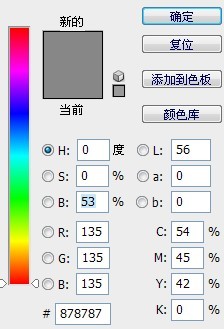
然后把选着好的颜色值填充到选区
然后效果 如下:
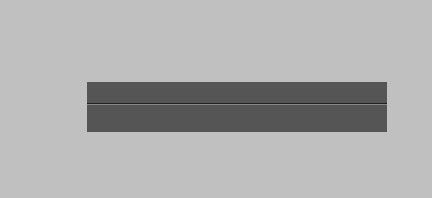
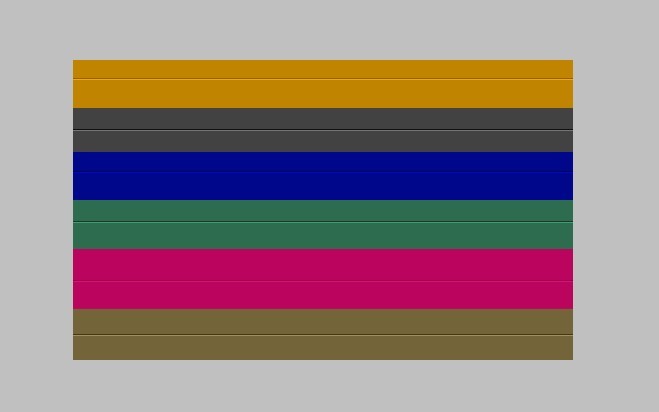
总结:一定要注意好!两条一像素的直线。处于上面直线的颜色值要比背景色低20%左右的亮度 处于下面的直线的颜色值要比背景色高20%左右的亮度。
大伙都去试试这个办法吧,如果觉得实用,多顶下,谢谢,然后说填充的快捷键吧,为新学员加下油,填充前景色快捷键alt+delete填充背景色ctrl+delete。